Tukar seting dalam Pusat Kawalan dengan cepat pada Apple TV
Gunakan Pusat Kawalan pada Apple TV untuk melaraskan seting bagi kuasa, audio, Wi-Fi dan pengawal permainan dengan cepat. Anda juga boleh mengesetkan Jangan Ganggu, mengesetkan pemasa tidur, serta mengakses seting kebolehcapaian, seting pengehadan dan Cari.
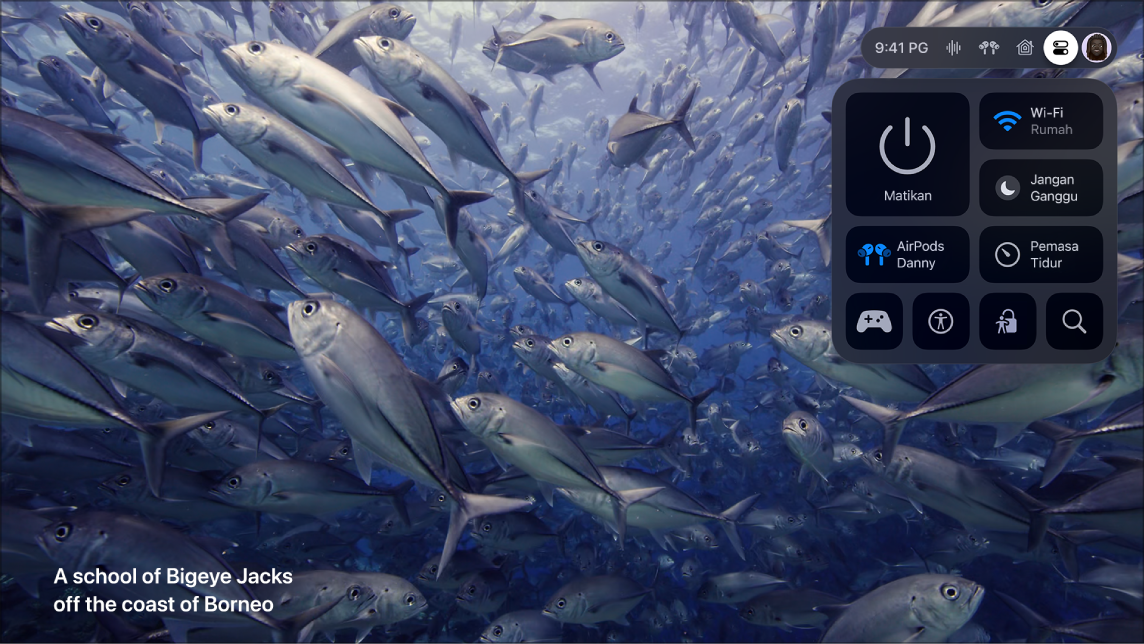
Matikan Apple TV
Tekan dan tahan butang TV
 pada Siri Remote untuk membuka Pusat Kawalan, kemudian pilih tab Seting Umum
pada Siri Remote untuk membuka Pusat Kawalan, kemudian pilih tab Seting Umum  .
.Pilih Matikan
 .
.Untuk mendapatkan maklumat tentang menukar seting kuasa, lihat Hidupkan atau matikan Apple TV.
Buka seting rangkaian
Anda boleh mengakses seting rangkaian Apple TV dengan cepat dalam Pusat Kawalan.
Tekan dan tahan butang TV
 pada Siri Remote untuk membuka Pusat Kawalan, kemudian pilih tab Seting Umum
pada Siri Remote untuk membuka Pusat Kawalan, kemudian pilih tab Seting Umum  .
.Pilih butang Wi-Fi
 (atau butang Ethernet jika anda menggunakan rangkaian berwayar) untuk pergi terus ke seting rangkaian.
(atau butang Ethernet jika anda menggunakan rangkaian berwayar) untuk pergi terus ke seting rangkaian.
Aktifkan atau nyahaktifkan Jangan Ganggu
Anda boleh mengaktifkan Jangan Ganggu untuk menyahdayakan semua pemberitahuan semasa menonton Apple TV.
Tekan dan tahan butang TV
 pada Siri Remote untuk membuka Pusat Kawalan, kemudian pilih tab Seting Umum
pada Siri Remote untuk membuka Pusat Kawalan, kemudian pilih tab Seting Umum  .
.Pilih butang Jangan Ganggu
 .
.
Buka kawalan audio
Anda boleh memilih speaker atau fon kepala untuk digunakan dengan Apple TV.
Tekan dan tahan butang TV
 pada Siri Remote untuk membuka Pusat Kawalan, kemudian pilih tab Seting Umum
pada Siri Remote untuk membuka Pusat Kawalan, kemudian pilih tab Seting Umum  .
.Pilih butang Kawalan Audio
 , kemudian pilih fon kepala, atau satu atau lebih speaker.
, kemudian pilih fon kepala, atau satu atau lebih speaker.Untuk mendapatkan maklumat lanjut tentang perkongsian audio dengan fon kepala wayarles Apple atau memainkan audio pada berbilang speaker, lihat Gunakan Apple TV untuk memainkan audio di seluruh rumah anda.
Setkan pemasa tidur
Anda boleh mengesetkan pemasa untuk mematikan Apple TV selepas tempoh masa yang ditetapkan.
Tekan dan tahan butang TV
 pada Siri Remote untuk membuka Pusat Kawalan, kemudian pilih tab Seting Umum
pada Siri Remote untuk membuka Pusat Kawalan, kemudian pilih tab Seting Umum  .
.Pilih butang Pemasa Tidur
 , kemudian pilih 2 Jam, 1 Jam, 30 Minit atau 15 Minit.
, kemudian pilih 2 Jam, 1 Jam, 30 Minit atau 15 Minit.
Pemasa memulakan kira detik. Untuk membatalkan pemasa, pilih butang Pemasa Tidur lagi, kemudian pilih Batal Pemasa.
Buka seting pengawal permainan
Anda boleh menyambungkan pengawal permainan ke Apple TV dengan cepat dan mengakses seting tambahan dalam Pusat Kawalan.
Sebelum anda memasangkan pengawal permainan baharu, rujuk arahan peranti untuk mengesetkan peranti ke Boleh Ditemui.
Tekan dan tahan butang TV
 pada Siri Remote untuk membuka Pusat Kawalan, kemudian pilih tab Seting Umum
pada Siri Remote untuk membuka Pusat Kawalan, kemudian pilih tab Seting Umum  .
.Pilih butang Pengawal Permainan
 , kemudian lakukan salah satu yang berikut:
, kemudian lakukan salah satu yang berikut:Sambungkan pengawal permainan atau bertukar ke pengawal permainan berbeza: Pilih pengawal permainan daripada senarai.
Laraskan seting pengawal permainan: Pilih Seting Pengawal, kemudian laraskan seting atas skrin kepada keutamaan anda. Apabila anda selesai, tekan butang Balik
 (Siri Remote generasi ke-2 atau lebih baharu) atau butang
(Siri Remote generasi ke-2 atau lebih baharu) atau butang  (Siri Remote generasi pertama).
(Siri Remote generasi pertama).
Buka pintasan dan seting Kebolehcapaian
Gunakan Pusat Kawalan untuk mengakses pintasan kebolehcapaian yang anda telah tambahkan dalam Seting.
Tekan dan tahan butang TV
 pada Siri Remote untuk membuka Pusat Kawalan, kemudian pilih tab Seting Umum
pada Siri Remote untuk membuka Pusat Kawalan, kemudian pilih tab Seting Umum  .
.Pilih butang Kebolehcapaian
 , kemudian lakukan salah satu yang berikut:
, kemudian lakukan salah satu yang berikut:Jika anda mempunyai satu atau lebih pintasan kebolehcapaian didayakan: Pilih pintasan untuk mengaktifkan atau menyahaktifkannya.
Jika anda mahu mengakses seting atau menambahkan pintasan kebolehcapaian: Pilih Pergi ke Seting, kemudian pilih ciri kebolehcapaian daripada senarai untuk menambahkannya sebagai pintasan. Untuk mengakses seting Kebolehcapaian lain, tekan butang Balik
 (Siri Remote generasi ke-2 atau lebih baharu) atau butang
(Siri Remote generasi ke-2 atau lebih baharu) atau butang  (Siri Remote generasi pertama).
(Siri Remote generasi pertama).
Apabila anda selesai membuat perubahan, tekan butang Balik
 (Siri Remote generasi ke-2 atau lebih baharu) atau butang
(Siri Remote generasi ke-2 atau lebih baharu) atau butang  (Siri Remote generasi pertama).
(Siri Remote generasi pertama).
Buka seting Pengehadan
Tekan dan tahan butang TV
 pada Siri Remote untuk membuka Pusat Kawalan, kemudian pilih tab Seting Umum
pada Siri Remote untuk membuka Pusat Kawalan, kemudian pilih tab Seting Umum  .
.Pilih butang Pengehadan
 , kemudian lakukan salah satu yang berikut:
, kemudian lakukan salah satu yang berikut:Nyahaktifkan pengehadan: Pilih Nyahaktif, kemudian masukkan kod laluan anda.
Ubah suai seting: Pilih Seting, kemudian ubah suai seting.
Apabila anda selesai membuat perubahan, tekan butang Balik
 (Siri Remote generasi ke-2 atau lebih baharu) atau butang
(Siri Remote generasi ke-2 atau lebih baharu) atau butang  (Siri Remote generasi pertama).
(Siri Remote generasi pertama).
Buka app Cari dengan cepat
Tekan dan tahan butang TV
 pada Siri Remote untuk membuka Pusat Kawalan, kemudian pilih tab Seting Umum
pada Siri Remote untuk membuka Pusat Kawalan, kemudian pilih tab Seting Umum  .
.Pilih butang Cari
 , kemudian taipkan atau rencanakan pertanyaan anda.
, kemudian taipkan atau rencanakan pertanyaan anda.